- 投稿日:2024/10/06
- 更新日:2025/11/05
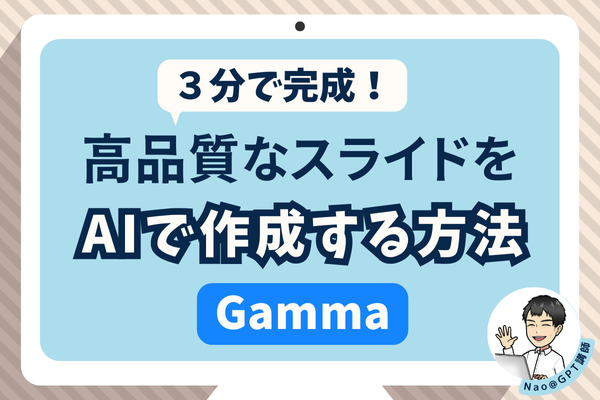
1. はじめに
こんにちは❗️Naoです。
本業はChatGPTの講師で、趣味は家計管理です✨️
突然ですが、発表資料の作成って時間がかかりますよね。
そこで以前の記事で、ChatGPTを使ったスライドの作成方法をご紹介しました。
驚きの進化!ChatGPTでパワポを作成する方法【画像も生成可】
ChatGPTを使うとスライドを作成できますが、
🌀スライドのレイアウトが変なので、手直しが必要
🌀無料ユーザーだと画像が生成できない
という課題がありました💦
しかし最近、超高性能なスライド作成AIが誕生しました❗️
本記事では、高品質なスライドが作成できるGammaというAIを紹介したいと思います。
本記事の対象者
✅️短い時間でスライドを作成したい方
✅️スライドの下書きをAIで作りたい方
✅️最新のAIに興味がある方
ぜひ最後までご覧頂ければと思います😊
※Naoは資料作成する際、GammaよりもFeloやイルシルのほうが好きです。お好みで試して頂ければ!
①【Felo AI完全攻略】初心者でも簡単!検索からマインドマップ、スライド作成まで徹底解説!
②初心者でも簡単!「イルシル」を使って資料作成を時短しよう【無料でもOK】
2. 利用準備
まずはGammaのホームページにアクセスして下さい →こちら
✅️①「無料会員登録」をクリック
✅️②「Googleで続行」をクリック
✅️③ログインするGoogleアカウントを選択
✅️④「次へ」をクリック
✅️⑤「ワークスペースを作成」をクリック
✅️⑥アンケートに答えて「始めましょう」をクリック
✅️⑦Gammaが使えるようになる! これでGammaを使う準備ができました✨️
これでGammaを使う準備ができました✨️
早速、スライドを作ってみたいと思います。
3. スライドの作成
前の記事と同様、
・発表時間は5分
・ChatGPT初心者を対象に、ChatGPTとは何かを説明する
・聴衆に「使ってみたい!」と思わせるようにしたい
という条件で、ChatGPTについてのスライドを作ってもらおうと思います😊
✅️①「生成」をクリック
※スライドのアウトラインがある場合は「テキストを貼り付ける」のほうが良いです。 →こちらの記事でまとめました!
✅️②「プレゼンテーション」を選択
※Webページやドキュメントを作ることも可能です。
 ✅️③スライド枚数を設定(スライドは「カード」と呼ばれます)
✅️③スライド枚数を設定(スライドは「カード」と呼ばれます)
✅️④文体を設定(日本語はです/ます調とだ/である調が選べます)
✅️⑤作りたいスライドの説明を入力
✅️⑥「概要を作成」ボタンをクリック
✅️⑦スライドのアウトラインが生成される!
✅️⑧スライドを確認し、再生成、順番の入れ替え、修正、削除などの編集作業を行う ✅️⑨下にスクロールし、
✅️⑨下にスクロールし、
・1スライド当たりのテキスト量
・画像ソース(AIにすると画像を生成してくれます)
・画像スタイル
・画像モデル
を選択した後、画面右下の「続ける」をクリック
※40クレジットを消費します! ✅️⑩プレビューを見ながら、好みのテーマを選択
✅️⑩プレビューを見ながら、好みのテーマを選択
✅️⑪「生成」をクリックする ✅️⑫画像入りのスライドが生成される!
✅️⑫画像入りのスライドが生成される! これで、スライドのたたき台が作成されました。ここまでたった3分❗️
これで、スライドのたたき台が作成されました。ここまでたった3分❗️
素晴らしいスピードです✨️
4. スライドの編集・保存
できたスライドはあくまでたたき台です。
私の好みに合わせて編集してみたいと思います❗️
4.1. アスペクト比
デフォルトだと、スライドによってアスペクト比がばらばらです。
まずはアスペクト比を調整してみたいと思います。
✅️①「カードのスタイリング」をクリック
✅️②「ページ設定」をクリック
✅️③「カードのサイズ」の中の▽マークをクリック
✅️④16:9を選択 ✅️⑤スライドのアスペクト比が16:9になる❗️
✅️⑤スライドのアスペクト比が16:9になる❗️
4.2. スライドに画像を挿入
2ページ目がスカスカなので、画像を挿入してみたいと思います。
✅️①スライド左上の「AIで編集」をクリック ✅️②「画像を追加する」をクリック
✅️②「画像を追加する」をクリック
※5クレジットを消費します!
✅️③それっぽい画像がスライドに追加される
4.3. テキストを修正する
各スライドのテキストを修正していきます。 このページの「質問と回答」と「アイデア創出」部分のテキストを、もっと具体的にしたいです。
このページの「質問と回答」と「アイデア創出」部分のテキストを、もっと具体的にしたいです。
✅️方法1 自分で編集する(オススメ!)
修正したいテキストを、直接自分で編集できます。
書きたい内容が決まっている場合は、この方法が一番オススメです。
 ✅️方法2 AIに編集してもらう
✅️方法2 AIに編集してもらう
画面右下のプロンプトに命令を入力したり、テキストを選択して命令することで、AIに文章を作ってもらうこともできます。
ただし、現状はChatGPTほど精度が高くないため、誤解される可能性があります。
🌀今回の例では、修正したくない「プログラミング」の部分まで変更されていたり、レイアウトが崩れてしまったりしています。
4.4. スライドを出力する
スライドが完成したら、PDF形式やPPTX形式、PNG形式として出力することができます❗️
ここではPPTXで出力してみたいと思います。
✅️①画面右上の…マークをクリック
✅️②「エクスポート」をクリック
✅️③「PowerPointにエクスポート」をクリック

✅️④PPTX形式で出力される!
🌀無料版だと、画面右下に"Made with Gamma" の透かしが入ります

ご参考までに、今回作成したスライド8枚を一覧で示します。
このクオリティの画像が勝手にできるのですから、Gammaは凄いです✨️
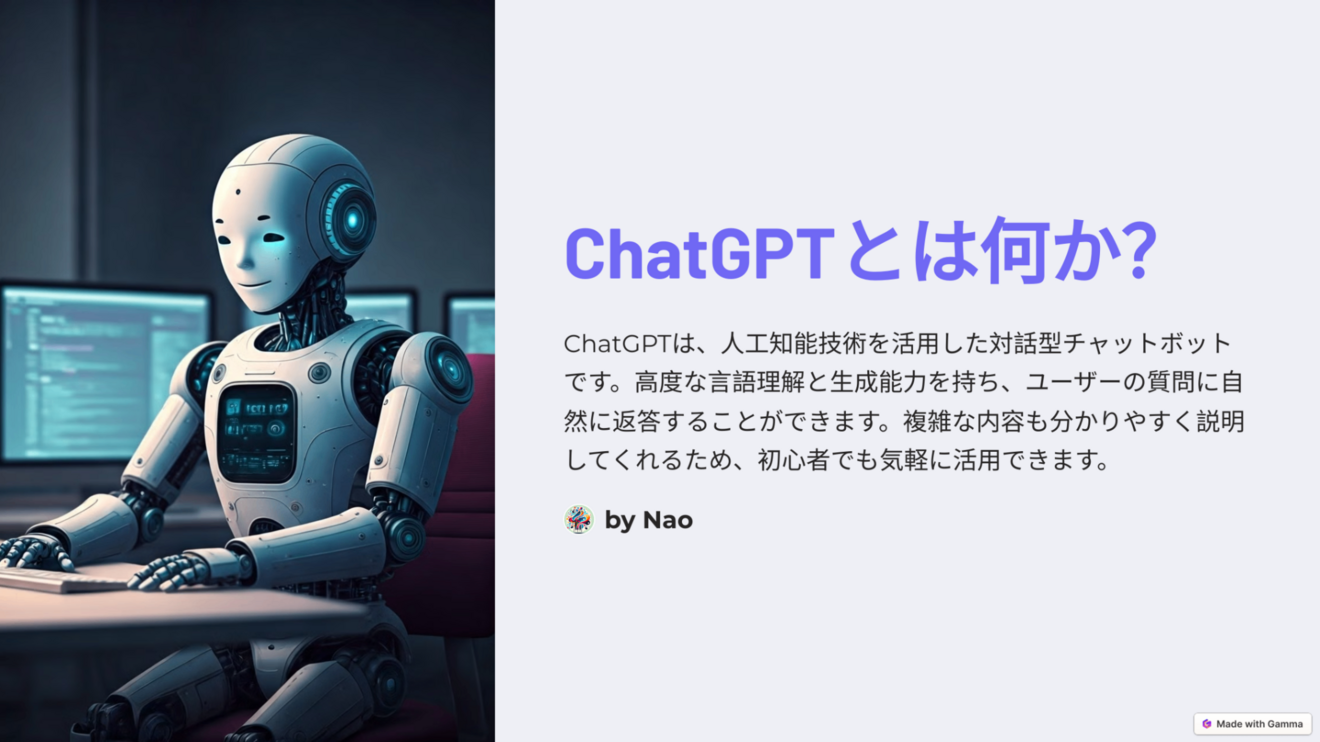






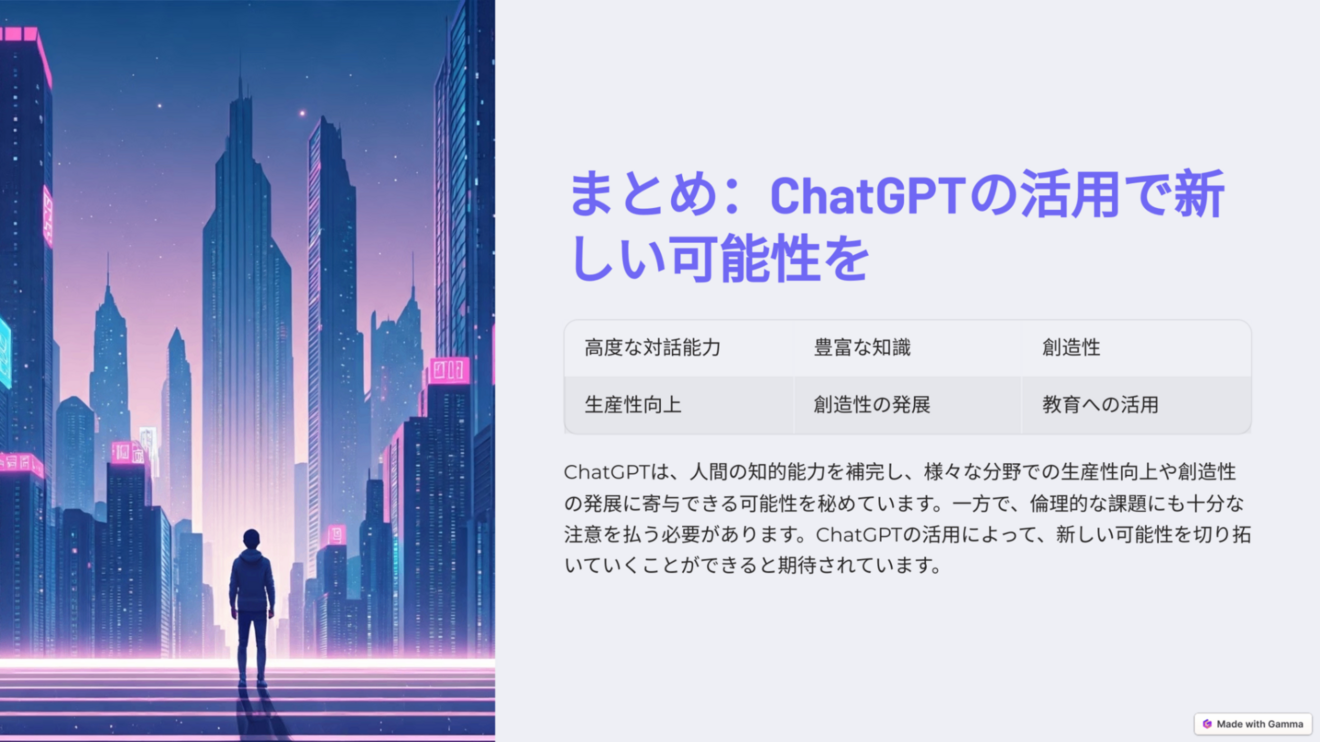
ChatGPTで作ったスライドとはクオリティがかなり違いますね💦
→参考記事
5. 課金プランの紹介
Gammaは無課金でも使えますが、制限があります。
課金プランと無課金プランの違いは色々ありますが、大きな違いは
①一度に作成できるスライドの枚数
②利用できるAIの回数
③Gammaの透かしの有無
④履歴の保存履歴
の4点です! ↑この比較表はGensparkで作成しました。
↑この比較表はGensparkで作成しました。
まずはFreeプランで試してみて、有料プランにアップグレードするか判断すれば良いと思います😊
6. おわりに
いかがでしたでしょうか?
Gammaは、数行のプロンプトから美しいスライドを作ってくれます。
発表する機会が多い人の強力な味方になりそうですね😊
なお、スライドのアウトラインが既にできている場合は「テキストを貼り付ける」を選択した方が良いです。
こちらの記事でご紹介しましたので、よろしければご確認下さい✨️
本記事が、皆様の資産形成の参考になれば嬉しいです❗️
もし参考になったら、いいねやレビューを頂けると大変喜びます。
他にも、以下の記事を投稿していますので、宜しければご覧ください✨
ChatGPT関連の主な記事
ChatGPTの利用例
①【大公開❗】楽しく学ぶChatGPT初心者セミナー【リベシティを題材に】
②【初心者〜中級者向け】ChatGPTを本業/副業で活用する方法【セミナー資料】
ChatGPTの設定
【PC】超簡単!GoogleアカウントでChatGPTの初期設定をしよう❗【Mac対応】
【スマホ】簡単設定!スマホで使うChatGPT4o完全ガイド【メルカリ出品も解説!】
便利な拡張機能など
①【ChatGPT】間違えてEnterを押してしまう方へ【拡張機能で解決!】
②もう悩まない❗プロンプト入力の手間を激減する神機能を紹介【ChatGPT】
③【期間限定?】GMOの出血大サービス!有料AIを無料で使い倒せるチャンス
その他の記事はこちらでジャンル別にご確認頂けます✨









